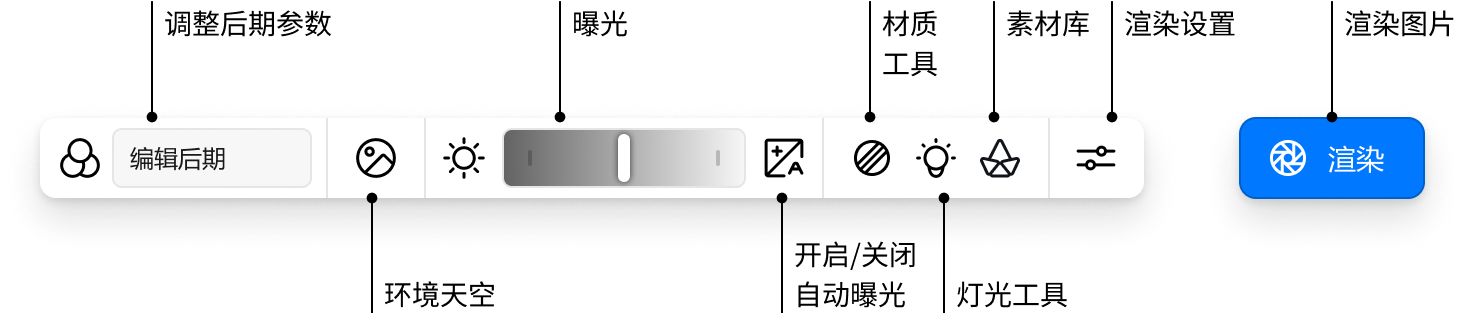
实时同步
- 模型材质同步
a. 支持实时同步模型的所有模型和材质数据。
b. 包含模型的创建、删除、旋转、缩放等全部操作。
c. 包含材质的贴图、颜色、UV、透明度等信息。
d. 支持切换实时同步和单次同步 - 视角同步
a. Lite 的相机视角信息默认跟随 SketchUp。
b. 包含视角的位置、移动、焦距、安全框等参数。
c. 支持 Lite 中以 WASD 方向键和鼠标移动操作视角位置。重新再 SketchUp 视角中移动视角,或按快捷键 数字0恢复视角同步状态
d. 支持同步/断开视角联动
已知问题:
- 不支持剖面数据同步
- 不支持面向相机的模型数据同步
- 不支持正交视角
材质工具
- 从 Lite 底部工具栏或 SketchUp 的 Lite 中菜单栏中可以打开材质编辑面板。材质面板为浮动面板,可以在不启用 Lite 渲染窗口的时候打开,直接在 SketchUp 中选择材质进行编辑

- 在 SketchUp 中选中材质后,可以在此编辑材质参数。SketchUp 中的材质信息和此面板中的贴图实时同步。如对贴图有编辑、删除或替换等操作,会同时修改 SketchUp 材质编辑器的贴图和 Lite 材质编辑中的贴图。
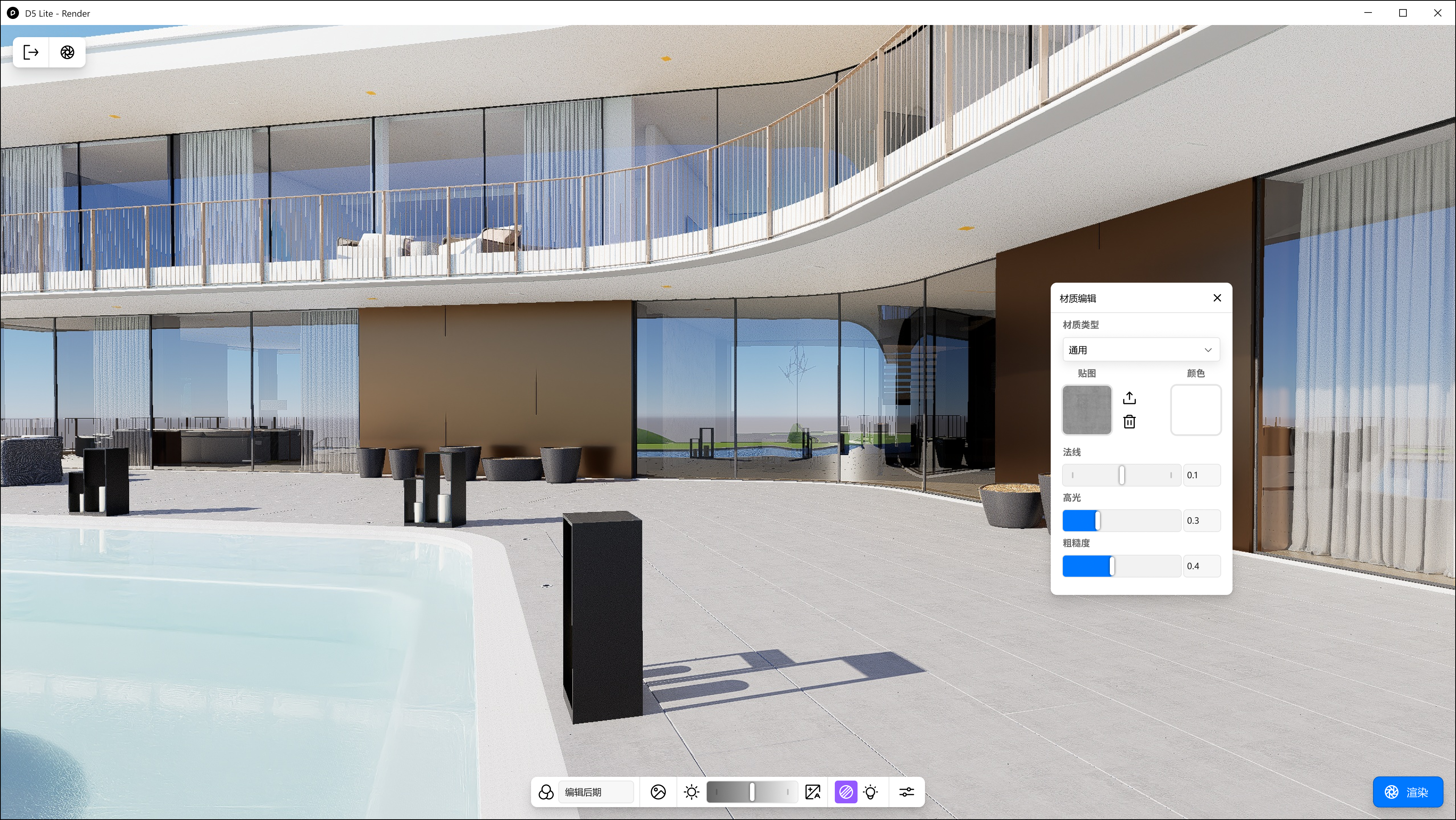
- Lite 与 D5 渲染器一致,支持 PBR 系统材质。但 Lite 中仅继承了 SketchUp 中单张基础色贴图的特性,对于其他 PBR 通道,仅支持调整通道参数,简化了调节方式,也提高了渲染性能。
- Lite 中支持通用、玻璃、金属、自发光、水、草 ,6 种最常见的基础材质模板。不同模板对应不同的参数和渲染效果。
a. 基础材质类型,对应大多数非金属材质效果。除了基础贴图和颜色外,支持法线、高光、粗糙度调整
b. 玻璃效果支持读取 SketchUp 材质中的透明度参数,也支持调整折射效果,并默认有 5mm 的厚度。
c. 金属材质模板中,默认金属度参数为 1 ,可以快速获得金属效果
d. 自发光颜色可以直接跟随贴图效果,或自定义颜色和色温。支持调整发光强度
e. 水材质支持调整颜色和深度
f. 草地材质默认跟随贴图颜色,支持调整密度和高度。
灯光工具
- 支持点光源、聚光灯、灯带、面光源 4 种基础光源效果。
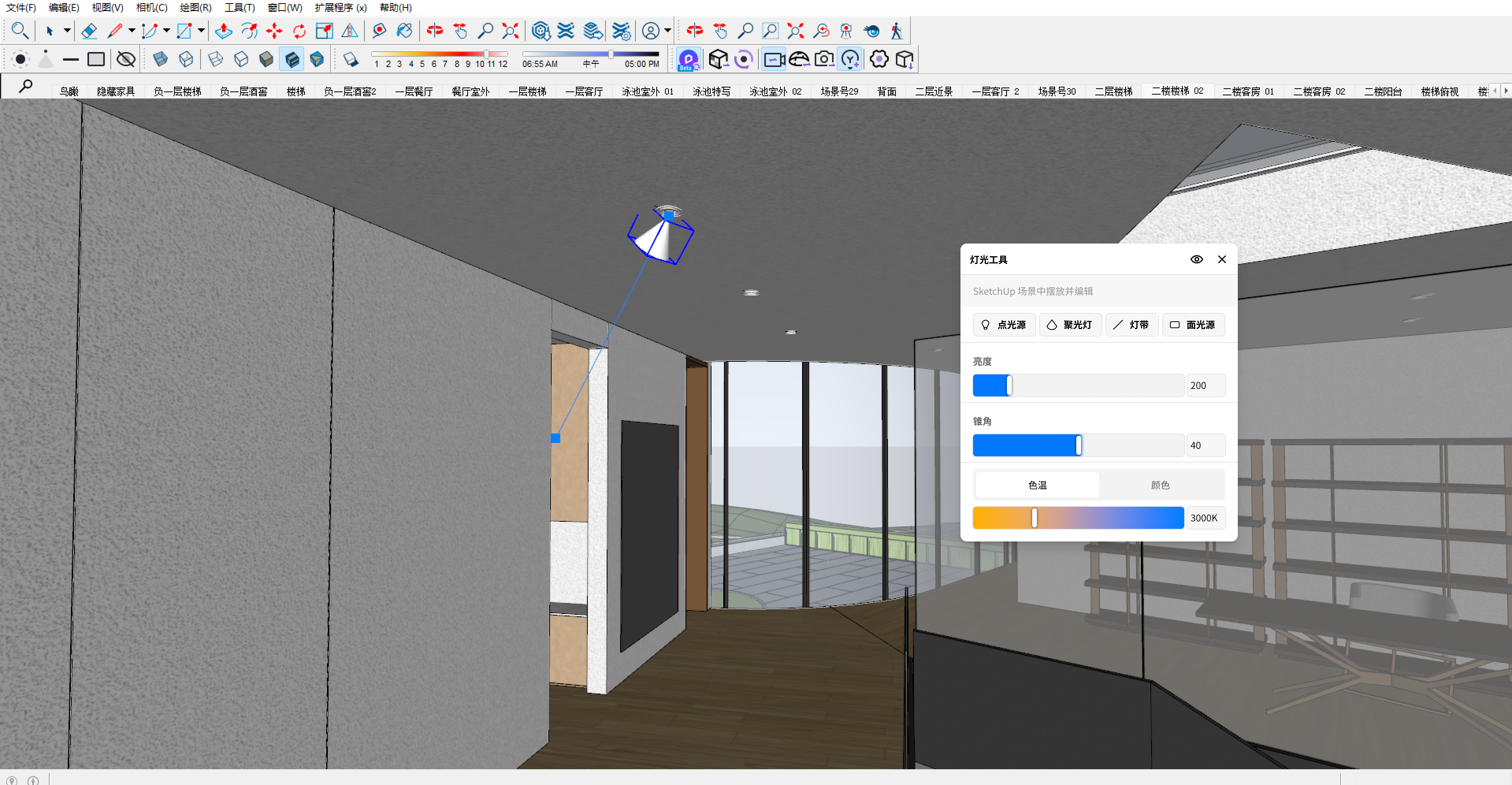
- 从 Lite 底部工具栏或 SketchUp 的 Lite 菜单栏中可以打开灯光工具。与材质面板类似,灯光工具也可以在不启动 Lite 渲染窗口的情况下打开。
- 从灯光工具中,选择需要添加的灯光类型,摆放在 SketchUp 中。灯带和面光源支持用 SketchUp 的缩放工具调整其尺寸。
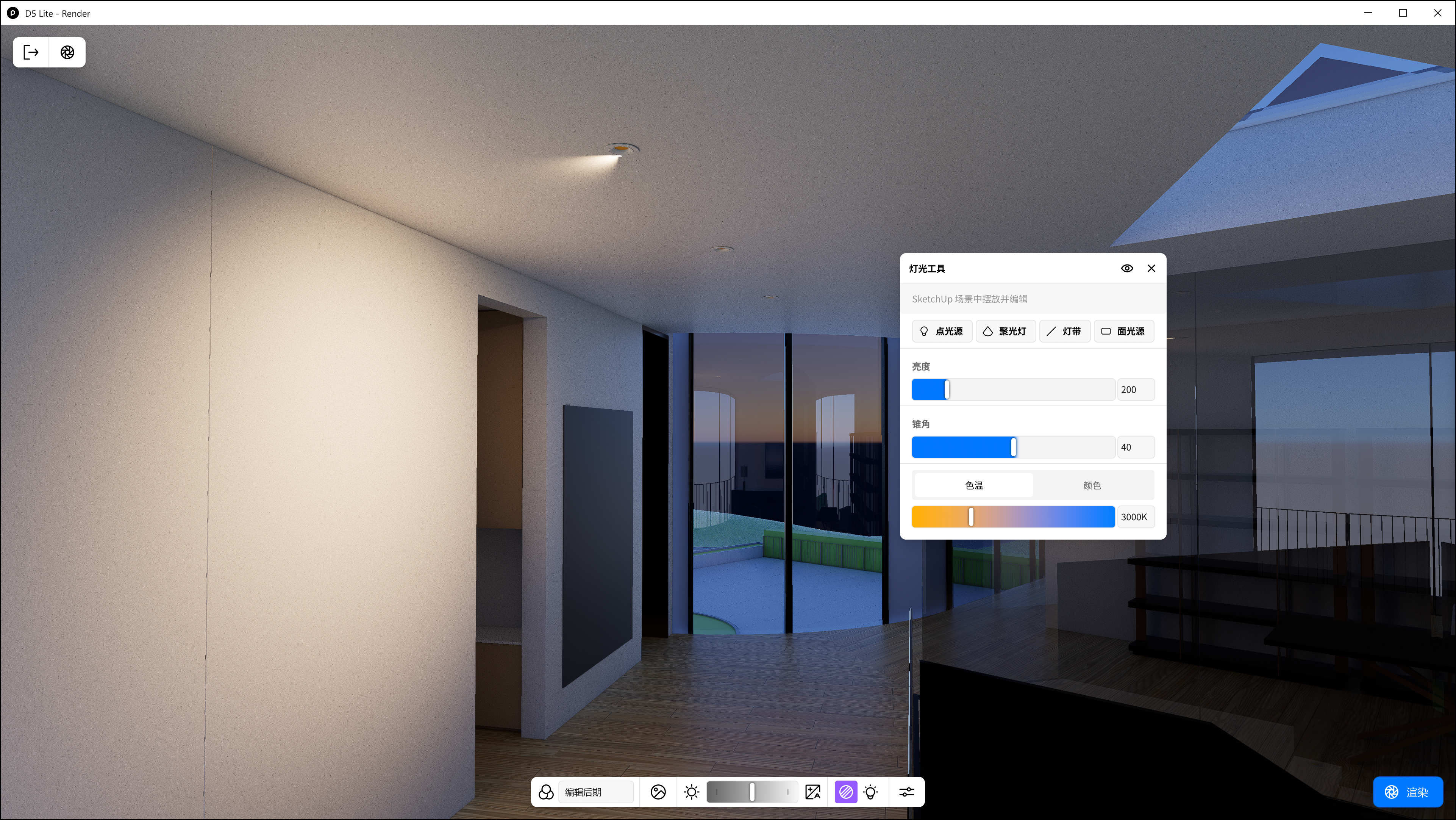
- 从 SketchUp 中选择对应的光源,即可在此面板中编辑参数效果。支持多选后同时编辑。
环境和后期编辑
- 在 Lite 的底部工具栏中,可以控制曝光度,或选择开启/关闭自动曝光效果
- 与 D5 渲染器的后期功能类似,支持了色调映射、白平衡、饱和度等后期效果。
- 环境面板中,在 HDRI 系统中,支持上传自定义的 HDRI 文件,并支持控制其亮度、旋转方向。
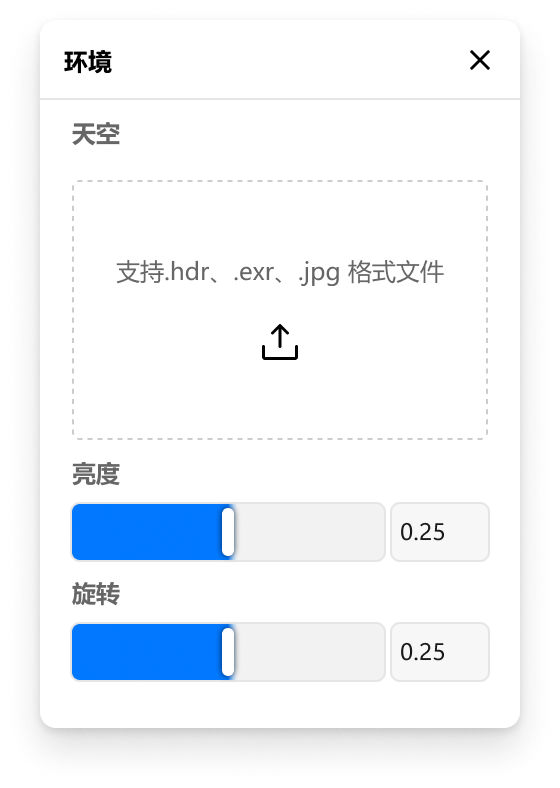
素材库
- 从 Lite 底部的工具栏(开发中)或 SketchUp 的 Lite 菜单中可以打开素材库。
- 素材库资产为在线资源,需要联网下载使用。已下载的素材还有标识标识已存在本地。
- 素材库的使用与 D5 渲染器类似,但区别是,点击需要使用的素材后,需要放在 SketchUp 中使用,且显示为一个低面数的简模形式,以减少 SketchUp 中的资源占用。在 Lite 渲染窗口中,可以看到此素材的完整精模形态。
- 代理素材的位置、尺寸等信息会实时同步至 Lite 渲染窗口中。
- 在保持代理素材组件结构的完整状态下(不炸开组件),可以对代理素材进行编辑或修改,但不会影响 Lite 渲染窗口中精模的效果。
已知问题:
- 目前仅支持部分植物类别,后续将逐步增加其他素材类别的支持
图片渲染设置
- 在 Lite 中仅支持图片格式的渲染。
- 在图片质量中分为两档,标准质量为 2K 尺寸,高质量为 4K 尺寸
- 支持 png、jpg 两种格式的渲染文件
- 在画幅比例的设置,默认选项铺满窗口
a. 支持切换为跟随 SketchUp 窗口,Lite 窗口中的渲染内容,将完全和 SketchUp 的窗口内容显示一致。如 SketchUp 中有安全框,则 Lite 也仅显示安全框中的内容。
b. 支持切换 16:9、3:2、4:3 等场景的横纵画幅比例
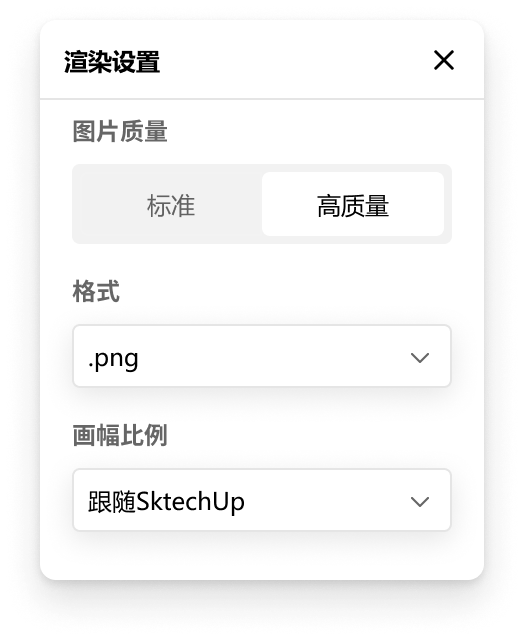
渲染出图
- 点击 Lite 界面右下角的渲染按钮,可以渲染输出一张当前视角的图片
- 选择保存位置后,Lite 会计算并显示渲染剩余时间。渲染完成后,可以在本地文件中,找到并打开渲染结果图。
参数保存
- Lite 中的灯光、材质、环境、后期参数,全部都跟随 .skp 文件记录,没有额外的存档文件
- 重新打开,或换其他设备打开,都可以读取以上信息,渲染效果会保持一致
